Інтернет-банкінг
В банку «Alior Bank» Ви можете обслуговувати свій рахунок за допомогою сучасних електронних каналів. Вже зараз переконайтеся, наскільки простим, і зручним, та одночасно безпечним може бути електронний банкінг.
Система інтернет-банкінгу створена таким чином, щоб користування нею було простим та інтуїтивним, незалежно від того, чи ви користуєтесь ним з домашнього комп'ютера, чи з інтернет-браузера, встановленого на планшеті або смартфоні.
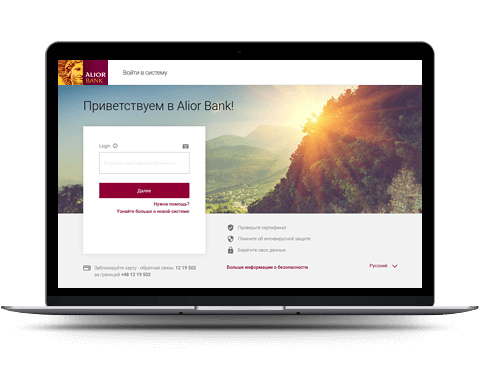
Як отримати доступ до нового інтернет-банкінгу?
Підписання договору про доступ до електроного банкінгу в Alior Bank надає Вам автоматичний доступ за допомогою електронних каналів до всіх продуктів, що є у Вас у банку. Договір Ви можете підписати у будь-якому відділенні.
Підписання договору про доступ до електроного банкінгу в Alior Bank надає Вам автоматичний доступ за допомогою електронних каналів до всіх продуктів, що є у Вас у банку. Договір Ви можете підписати у будь-якому відділенні.
Перша реєстрація
- На порталі банку www.aliorbank.pl натиснути кнопку "Увійти" у правому верхньому кутку
- Вибрати варіант Alior Online -Увійти (система також доступна безпосередньо за адресою https ://system.aliorbank.pl - якщо Ви користуєтеся безпосередньою адресою, пам'ятайте, щоб завжди вписувати її вручну у вікні браузера).
- Вписати свій ідентифікатор клієнта CIF (Ви знайдете його у договорі).
- Вкажіть код SMS, який Ви отримали на свій номер телефону.
- Надайте новий пароль для системи (він діятиме лише в новому інтернет-банкінгу,).
- Виберіть картинку безпеки.
Найважливіші функції нового інтернет-банкінгу
- Банківський рахунок: баланс, історія, деталі рахунку, деталі операції і підтвердження операції.
- Перекази: між власними рахунками, в межах країни (в тому числі термінові), податкові, заплановані з майбутньою датою реалізації, поновлення переказів.
- Картки (дебетові і кредитні): доступні кошти та історія операцій, активація / закриття / блокування/ розблокування картки, для кредитної картки: погашення заборгованості, управління автоматичним погашенням, виписки з рахунку картки.
- Кредити і позики: інформація про позики (історія, графік, деталі, варіант погашення); отримання нових позик (в рамках спеціальної пропозиції для Клієнтів, які надали відповідну згоду на маркетингові дії банку та відповідають критеріям кредитоспроможності, які вимагає банк).
Питання і відповіді
Як здійснити грошовий переказ?
Поповнення ощадного рахунку відбувається шляхом натискання кнопки " Вплатити" поряд з деталями цього продукту на екрані.
Усі перекази (також ті, які згадані вище) можна також доручити з рівнязробити за допомогою меню Платежі :
- в інтернет-банкінгу: Платежі → Новий платіж
- у мобільному додатку Платежі та Послуги → Створити новий переказ
В бланк грошового переказу можна також перейти, натискаючи кнопку поруч з деталями відповідного продукту:
- Поточний рахунок - перекази всередині країни
- Ощадний рахунок - власний переказ
- Валютний рахунок - переказ за кордон (лише у інтернет-банкінгу, недоступний варіант у мобільному банкінгу)
Переказ за кордон (лише в інтернет-банкінгу)
Можна здійснити стандартний переказ за кордон або європейський переказ - в останньому випадку достатньо вказати номер IBAN, немає необхідності заповнювати всі дані одержувача і банку.
Як знайти операцію в історії? Як фільтрувати операції?
Ви можете фільтрувати історію в інтернет-банкінгу і в мобільному додатку за такими показниками:
- Пошук за текстом
- Сума операцій в діапазоні від - до
- Вибрана валюта
- Тип операції - наприклад, вихід коштів, блокування (можливість вибору багатьох фільтрів одночасно).
- Вид операції - наприклад, переказ, оплата картою (можливість вибору одного фільтру).
- Період: вибір серед пропонованих періодів (наприклад, поточний місяць) та вказання довільних дат
- Продукт: перелік Ваших продуктів: рахунків, депозитів, дебетових і кредитних карток (стосується агрегованої історії).
Як змінити PIN- код до картки?
Під час активації картки можна вказати свій власний PIN- код до картки.
Як встановити або змінити пароль до інтернет-банкінгу?
Ви можете управляти паролем до інтернет-банкінгу в інтернет-сервісі системи через:
- Профіль → Налаштування → секція Авторизація і безпека.
- Профіль → Налаштування → Канали доступу
Як встановити або змінити PIN- код до мобільного додатку?
